怎么启用被浏览器禁用的cookie功能?
我们在用浏览器浏览网页的时候,会突然跳出“浏览器cookie功能被禁用,请开启此功能”的提示。为了我们能继续浏览网页,我们需要开启这个功能。这个功能要怎么才能开启呢?一起来看看吧。
方法如下:
一、点击浏览器右上角的“工具(O)”选项:

二、在弹出的菜单中选择“Internet选择(O)”选项:
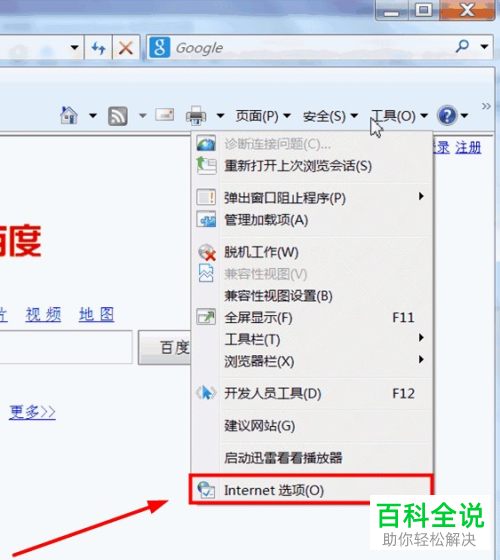
三、在弹出的“Internet选项”中,点击上方导览的“隐私”,将设置条调节为“中”:

四、接着点击中间的“高级(V)”选项:

五、弹出“高级隐私设置”窗口后,勾选“替代自动cookie处理(O)”选项,点击“确定”按钮:

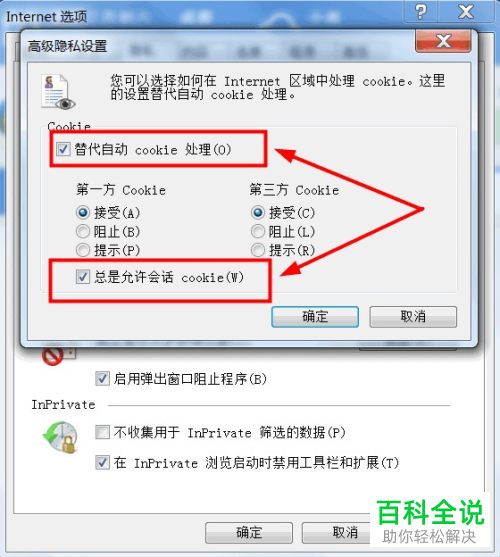
七、设置完成后,cookie功能就开启了:
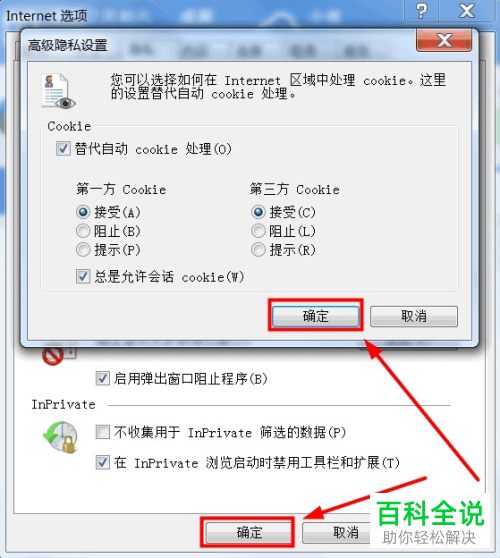
以上就是开启被浏览器禁用的cookie功能的教程,希望能对你有所帮助。
赞 (0)

